I consigli sui file hanno debuttato in Esplora file con Windows 11 Build 23403 (Dev)
Microsoft ha aggiornato il canale Dev riavviato per Insiders con una nuova build 23403. Viene fornito con suggerimenti per le scorciatoie da tastiera in Esplora file, sottotitoli in tempo reale disponibili per più lingue, una nuova sezione consigliata in Esplora file, accesso vocale migliorato e molto altro.
Pubblicità
Novità di Windows 11 Build 23403 per il canale Dev
I sottotitoli in tempo reale sono disponibili per più lingue
La funzione Live Captions aiuta tutte le persone a leggere i sottotitoli nella propria lingua.
Aggiornamento Windows 11 2022 sono supportati solo i sottotitoli in inglese (USA). A partire da questa build, la funzione supporterà anche cinese (semplificato e tradizionale), francese, tedesco, italiano, giapponese, portoghese (Brasile), spagnolo e altri dialetti inglesi. L'elenco delle lingue sarà ampliato in futuro.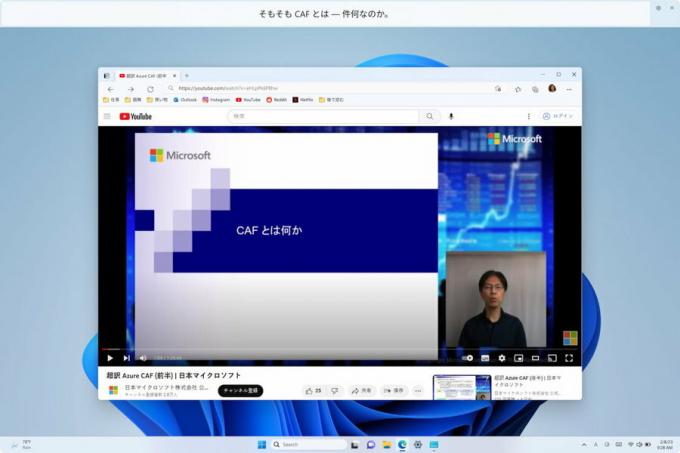
I sottotitoli in tempo reale possono essere abilitati utilizzando il Vincita + Ctrl + l o dal riquadro a comparsa Azioni rapide (Vincita + UN). Al primo avvio la funzione chiederà di scaricare sul dispositivo i componenti necessari per il riconoscimento vocale. Se il supporto per il riconoscimento vocale non è disponibile nella tua lingua Windows preferita o se hai bisogno di un'altra lingua, puoi scaricare i componenti di riconoscimento vocale per i sottotitoli in tempo reale in Impostazioni > Ora e lingua > Lingua e zona .
Chiavi di accesso in Esplora file

Esplora file ora può mostrare suggerimenti di scelta rapida da tastiera per il menu di scelta rapida basato su XAML. La lettera o il simbolo visualizzato indica che è necessario premere per richiamare l'azione appropriata. Per provare la modifica, seleziona un file qualsiasi e premi il tasto del menu contestuale o Spostare + F10 sulla tua tastiera. Microsoft sta implementando questa funzionalità gradualmente.
Sezione consigliata in Esplora file

La home page di Esplora file ora mostra i file consigliati per facilitare la ricerca dei contenuti più pertinenti. Questa funzionalità sarà disponibile solo per gli utenti che hanno eseguito l'accesso a Windows con un account Azure Active Directory (AAD). La sezione consigliata includerà i file online associati all'account, nonché i file di proprietà dell'utente o condivisi con l'utente. Microsoft sta implementando questa funzionalità gradualmente.
Accesso vocale migliorato
Pagina della guida dei comandi in-app ridisegnata: la casella di ricerca consente agli utenti di trovare rapidamente i comandi di cui hanno bisogno. Inoltre, ogni categoria ora ha consigli aggiuntivi. Infine, troverai descrizioni ed esempi di utilizzo per ciascuno dei comandi.

Nota: la pagina potrebbe non contenere tutti i comandi disponibili e le informazioni aggiuntive potrebbero non essere accurate. Questo sarà migliorato nelle build future. Se desideri un elenco completo dei comandi di accesso vocale e ulteriori informazioni su di essi, dai un'occhiata a elenco sul sito Web di Microsoft.
Accesso vocale nei dialetti inglesi. La funzione ora supporta altri dialetti dell'inglese, tra cui britannico, indiano, neozelandese, canadese e australiano. La prima volta che attivi Voice Access, ti verrà chiesto di scaricare un modello vocale per abilitare il riconoscimento vocale sul tuo dispositivo. Se Voice Access non trova un modello vocale che corrisponda alla tua lingua, puoi comunque continuare a utilizzare Voice Access in inglese americano.
NUOVI COMANDI PER SEMPLIFICARE LA SELEZIONE E LA MODIFICA DEL TESTO
| Per fare questo | Dì questo |
| Seleziona un intervallo di testo nella casella di testo | "Seleziona da [testo 1] a [testo 2]", ad es. "Seleziona da accesso vocale" |
| Elimina tutto il testo in una casella di testo | "Cancella tutto" |
| Applicare la formattazione grassetto/sottolineato/corsivo al testo selezionato o all'ultimo testo dettato | “In grassetto”, “Sottolineato”, “In corsivo” |
| Rimuovi tutti gli spazi bianchi dal testo selezionato o dall'ultimo testo dettatoAd esempio, hai dettato "Peyton Davis @outlook.com" nell'ultima espressione e si desidera rimuovere tutti gli spazi per ottenere l'indirizzo di posta in arrivo corretto. | “nessuno spazio che” |
| Inserisci "testo" al cursore e rendi maiuscola la prima lettera di ogni parola. Ad esempio, vuoi inserire "Hello World" nel cursore del testo | "Maiuscole [testo]", ad es. "Maiuscole ciao mondo" |
| Inserisce "testo" in corrispondenza del cursore senza spazi bianchi prima di "testo". Ad esempio, il testo "Peyton" è inserito nella casella di testo e ora vuoi inserire "Davis" ma non vuoi che venga aggiunto uno spazio prima Davis. (uscita: PeytonDavis) | "Nessuno spazio [testo]" ad es. "Nessuno spazio Davis"" |
Impostazioni della tastiera touch aggiornate
Ora è disponibile un menu a discesa che sostituisce la casella di controllo "Mostra la tastiera touch quando non è collegata alcuna tastiera" in Impostazioni > Ora e lingua > Digitazione > Tastiera touch. Ora puoi scegliere una delle 3 opzioni per specificare quando avviare la tastiera touch.

- "Mai" sopprime la tastiera touch anche quando non è collegata alcuna tastiera hardware.
- “Quando nessuna tastiera è collegata” mostrerà la tastiera touch solo quando il dispositivo viene utilizzato come tablet senza la tastiera hardware.
- “Sempre” mostrerà la tastiera touch anche quando la tastiera hardware è collegata.
Microsoft sta implementando questa funzionalità gradualmente, quindi potrebbe volerci del tempo prima che tu la veda sul tuo dispositivo.
L'Assistente vocale ora supporta Outlook
D'ora in poi, l'Assistente vocale riceverà gli aggiornamenti per supportare Outlook. Puoi trovare informazioni dettagliate su questo sul sito ufficiale Microsoft. Queste modifiche consentono a Microsoft di aggiornare l'esperienza di Outlook tramite Microsoft Store. Al termine del processo, riceverai una notifica che l'aggiornamento è in fase di installazione. Il supporto per Outlook dell'Assistente vocale è attualmente limitato all'inglese americano. Il supporto per più lingue arriverà nelle build future.
Modalità Kiosk multi-app
La modalità kiosk multi-app è una funzionalità che consente agli amministratori IT di definire quali app possono essere eseguite e bloccare tutte le altre. Pertanto, è possibile creare diverse applicazioni e configurazioni di accesso per diversi tipi di utenti sullo stesso dispositivo.
Alcune delle impostazioni disponibili:
- Limita l'accesso a "Impostazioni", ad eccezione delle pagine selezionate (ad esempio, Wi-Fi e luminosità dello schermo).
- Limita il menu Start per mostrare solo le app consentite.
- Blocca le notifiche pop-up e le finestre di dialogo che causano un'interfaccia utente indesiderata.
La modalità kiosk multi-app è ideale per scenari in cui più persone devono utilizzare lo stesso dispositivo. Ciò può includere scenari di risorse umane e vendita al dettaglio, formazione e test.
Attualmente, la modalità Kiosk multi-app può essere abilitata tramite PowerShell e WMI Bridge, con il supporto per Intune/MDM e la configurazione del pacchetto di provisioning in arrivo.
Per eseguire la configurazione tramite WMI, seguire le istruzioni Qui. L'uso dell'XML di esempio di Windows 10 abiliterà la funzionalità, ma risulterà in un menu di avvio vuoto. Per popolare il menu Start con le tue app, segui queste istruzioni per creare un elenco di app aggiunte, quindi aggiungerlo al file XML dopo aver chiuso la sezione StartLayout, come mostrato di seguito:
Non dimenticare di aggiornare lo spazio dei nomi sostituendo il ConfigurazioneAccessoAssegnato contrassegnare con quanto segue:
Modifiche e miglioramenti
-
Generale
- Gli utenti vedranno ora un pulsante per copiare rapidamente i codici di autenticazione a due fattori (2FA) nelle notifiche pop-up dalle app installate su un PC o smartphone connesso al PC tramite l'app Link to Phone. Se il sistema non è stato in grado di rilevare il codice nella notifica avviso popup, inviare il feedback appropriato all'hub di feedback. La funzione non è attualmente disponibile per tutti gli Insider nel canale Dev.

- Gli utenti vedranno ora un pulsante per copiare rapidamente i codici di autenticazione a due fattori (2FA) nelle notifiche pop-up dalle app installate su un PC o smartphone connesso al PC tramite l'app Link to Phone. Se il sistema non è stato in grado di rilevare il codice nella notifica avviso popup, inviare il feedback appropriato all'hub di feedback. La funzione non è attualmente disponibile per tutti gli Insider nel canale Dev.
-
Barra delle applicazioni e barra delle applicazioni
- Aggiunta la possibilità di visualizzare lo stato della VPN nella barra delle applicazioni durante la connessione a un profilo VPN riconosciuto. Una piccola icona sovrapposta a scudo apparirà sopra l'icona della barra delle connessioni di rete. Lo scudo attualmente non utilizza il colore di accento del sistema, ma questo cambierà nella prossima build.
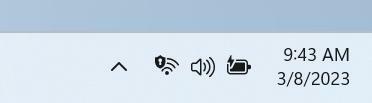
- Aggiunta la possibilità di visualizzare lo stato della VPN nella barra delle applicazioni durante la connessione a un profilo VPN riconosciuto. Una piccola icona sovrapposta a scudo apparirà sopra l'icona della barra delle connessioni di rete. Lo scudo attualmente non utilizza il colore di accento del sistema, ma questo cambierà nella prossima build.
-
Ricerca sulla barra delle applicazioni
- La casella di ricerca sulla barra delle applicazioni diventerà più chiara se Windows dispone di una combinazione di colori personalizzata. Ad esempio, quando è selezionato il tema scuro per Windows 11 e il tema chiaro per le app (in Impostazioni > Personalizzazione > Colori), la casella di ricerca della barra delle applicazioni sarà chiara.

- La casella di ricerca sulla barra delle applicazioni diventerà più chiara se Windows dispone di una combinazione di colori personalizzata. Ad esempio, quando è selezionato il tema scuro per Windows 11 e il tema chiaro per le app (in Impostazioni > Personalizzazione > Colori), la casella di ricerca della barra delle applicazioni sarà chiara.
-
Ingresso
- Aggiornato il motore di riconoscimento della grafia cinese semplificato per renderlo più veloce e preciso. Aggiunto anche il supporto per i caratteri definiti in GB18030-2022. Attualmente, puoi scrivere caratteri GB18030-2022 di livello 2 e alcuni caratteri GB18030-2022 di livello 1 nel pannello per la scrittura a mano o direttamente nella casella di testo, se supportato.

- Aggiornato il motore di riconoscimento della grafia cinese semplificato per renderlo più veloce e preciso. Aggiunto anche il supporto per i caratteri definiti in GB18030-2022. Attualmente, puoi scrivere caratteri GB18030-2022 di livello 2 e alcuni caratteri GB18030-2022 di livello 1 nel pannello per la scrittura a mano o direttamente nella casella di testo, se supportato.
-
Impostazioni
- Se fai clic con il pulsante destro del mouse su un'applicazione Win32 nel menu Start o in Cerca e seleziona Disinstalla, questo aprirà l'app Impostazioni. Da lì puoi iniziare la rimozione dell'app.
Correzioni
-
Cerca sulla barra delle applicazioni:
- Risolti i problemi di rendering che si verificavano durante l'utilizzo della tastiera touch nella casella di ricerca sulla barra delle applicazioni.
- Risolto un problema per cui il doppio clic su un glifo di selezione lo faceva scomparire.
- Risolto un problema che poteva causare la scomparsa imprevista della casella di ricerca.
- Risolto un problema che causava il capovolgimento errato dell'icona di ricerca nelle lingue da destra a sinistra.
- Risolto un problema per cui il testo nel campo di ricerca poteva sfarfallare quando si faceva clic.
- Risolto un problema per cui il campo di ricerca poteva scomparire da uno dei monitor se si utilizzava una configurazione multi-monitor.
- Apportate alcune modifiche alle impostazioni di accessibilità per la funzione di ricerca in Impostazioni -> Personalizzazione -> Barra delle applicazioni.
-
Esplora file
- Risolto un problema che si ritiene sia la causa della finestra Esplora file che a volte appare inaspettatamente in primo piano.
Nota. Alcune delle correzioni sopra elencate potrebbero essere incluse negli aggiornamenti cumulativi per le versioni di rilascio di Windows 11.
Problemi noti
-
Esplora file
- I suggerimenti per le scorciatoie da tastiera potrebbero non essere visualizzati se non viene premuto alcun tasto. Premendo il tasto li faranno apparire.
- Problemi con i pulsanti per i file consigliati:
- Quando clicchi sul "Condividere" pulsante, si aprirà una finestra di sistema, non una finestra di OneDrive.
- Quando fai clic su "Posizione del file", apparirà una finestra di errore che può essere chiusa.
- Cliccando su "Rimuovere dalla lista" il pulsante non comporterà alcuna azione.
-
Sottotitoli in tempo reale
- Sui dispositivi ARM64, il supporto avanzato per il riconoscimento vocale impostato nella pagina Lingua e regione richiederà il riavvio dei sottotitoli in tempo reale dopo aver modificato la lingua nel menu dei sottotitoli.
- I "Sottotitoli in tempo reale" per il cinese tradizionale non funzionano sui dispositivi ARM64.
- Alcune lingue visualizzate sul Lingua e regione la pagina supporta il riconoscimento vocale (come il coreano), ma non supporta ancora i sottotitoli in tempo reale.
- Quando si aggiunge una lingua utilizzando il file Lingua e regione pagina, l'avanzamento dell'installazione delle funzionalità della lingua potrebbe essere nascosto e non verrà visualizzato al termine dell'installazione del Riconoscimento vocale avanzato (necessario per i sottotitoli in tempo reale). Puoi utilizzare "Opzioni lingua" per tenere traccia dei progressi. In tal caso, potrebbe verificarsi un ritardo imprevisto prima che il sistema di configurazione dei sottotitoli in tempo reale rilevi la nuova lingua e consenta di continuare.
- La velocità di visualizzazione dei sottotitoli può essere più lenta quando si utilizzano lingue diverse dall'inglese. Inoltre, non è possibile rilevare lingue diverse dall'inglese (Stati Uniti), il che significa che potrebbero essere visualizzati sottotitoli errati per voci diverse dalla lingua dei sottotitoli.
-
Accesso vocale
- Tieni presente che la pagina della guida aggiornata nell'applicazione di controllo vocale potrebbe non contenere tutti i comandi e che le informazioni aggiuntive potrebbero non essere accurate. Verrà aggiornato nelle build future. Se desideri un elenco completo di comandi di accesso vocale e ulteriori informazioni su di essi, dai un'occhiata le informazioni sul sito Web di Microsoft.
Fonte: Microsoft
Se ti è piaciuto questo articolo, condividilo utilizzando i pulsanti qui sotto. Non ci vorrà molto da te, ma ci aiuterà a crescere. Grazie per il vostro sostegno!
Pubblicità


